
Nexus 7 2. generáció

Rep: 239
Feladva: 2015.09.15
Néhány éve van Nexus 7 Gen 2 készülékem, és a közelmúltban a képernyő leállt az eszköz tájolására válaszul. A probléma ideiglenes elhárításához használt eszköz újraindítása, de most még ez sem mindig működik. Ez a különféle játékok döntési funkcióit is befolyásolja.
Ellenőrizze, hogy az Android értéke 0-t mutat a dőlésérzékelőkön, amikor az eszköz elakad. használom Forgás a képernyő manuális eltolásához, de ez a probléma az alkalmazás telepítésével vagy anélkül jelentkezik.
Van valami javaslat arra vonatkozóan, hogy mi lehet a baj és hogyan lehetne kijavítani?
Rögzített! Köszönöm!
Problémám van a Nexus képszerkesztésemmel..nem fog működni és a képernyő sötétebb lesz..kit hívhatnék? Köszönöm
Ezt a problémát a Spotify alkalmazással való konfliktus okozta. A Spotify eltávolítása és újratelepítése meggyógyította
MEGOLDVA! Volt ez a problémám,
- Kikapcsolta a képernyő forgatását a legördülő menüből
- Kikapcsolt telefon
- Újraindította a telefont
- A képernyő forgatásának visszakapcsolása a legördülő menüből
Varázsként működött!
8 válasz
Kiválasztott megoldás
 | Rep: 100.4k |
Ez segíthet
https: //www.youtube.com/watch? v = LLCAeBe2 ...
Sok szerencsét
hogyan lehet eltávolítani a kis lecsupaszított csavart
Köszönöm! Ezt már kipróbáltam, de ezúttal néhány darab ragacsos tapadást használtam a szalag helyben tartására. A javítás valójában ezúttal volt!
Nexus 9 tablet automatikus elforgatás javítás
Próbálja ki a következő linket: működik!
https: //www.youtube.com/watch? v = CbGi0yoh ...
Részletek:
Először ellenőrizze, hogy az „Automatikus forgatás” be van-e kapcsolva, és NEM működik. Akkor:
1. Lépjen az alkalmazások képernyőre
2. Nyissa meg: Google
3. Megkapta a beállításokat: bal felső sarokban három sáv, a „beállítások”
4. Válassza a Now Cards lehetőséget
5. A Kártyák megjelenítése alatt: Törölje a jelölést (kapcsolja ki a „Kártyák megjelenítése” lehetőséget)
6. Kapcsolja ki a Nexus 7 alkalmazást, és indítsa újra.
7. Győződjön meg arról, hogy az „Automatikus forgatás” be van kapcsolva.
8. Az automatikus forgatás ismét működik! (a legtöbb Nexus 7 táblagépen ?, ha még mindig nem működik, akkor „távolítsa el” a Google Asszisztenst
együtt, és indítsa újra. Ha később újratelepíti a Google Asszisztenst, beállítja és újraindítja, az „Automatikus elforgatás továbbra is működik”
9. Nem kell bütykölni a hardverrel, és nyissa ki a táblagépet!
10. Terjessze a szót.
Műszaki információk:
Ha az Autorotate nem működik:
Minden táblagépem az Android 6.0.1-es verzióját futtatja.
Kernel felépítése: 3.4.0-g09a22c6
android-build@wpdv14.hot.corp.google.com # 1
Sze 20. április, 00:06:25, UTC 2016
Gyártási szám: MOB30M
Ez nekem bevált - Köszi !!
Ez csak a Nexus 10-nél működött. Teljesen ki kellett kapcsolnom a Google-hírcsatornámat.
Nekem van Nexus 7 és rossz ugyanaz a probléma, én installera 'ellenőrizze az android' és a verifiera, hogy volt egy hardver Kanske. Nem sikerült kinyitnom, mint a videóban, hogy kijavítsam a Kapcsolattartót, ehelyett:
1) Megnézte ezt a videót, hogy képet kapjon arról, hol található a kapcsolat.
2) Nagyon erősen nyomva van a hátoldalán, közvetlenül az érintkező felett.
3) Indítsa újra a Nexus 7-et.
Most újra működött az automatikus forgatás :-)
 | Rep: 97 a razer blackwidow chroma gyári beállításainak visszaállítása |
Nexus 9 tablet automatikus elforgatás javítás
Próbálja ki a következő linket: működik!
https: //www.youtube.com/watch? v = CbGi0yoh ...
Részletek:
Először ellenőrizze, hogy az „Automatikus forgatás” be van-e kapcsolva, és NEM működik. Akkor:
1. Lépjen az alkalmazások képernyőre
2. Nyissa meg: Google
3. Megkapta a beállításokat: bal felső sarokban három sáv, a „beállítások”
4. Válassza a Now Cards lehetőséget
5. A Kártyák megjelenítése alatt: Törölje a jelölést (kapcsolja ki a „Kártyák megjelenítése” lehetőséget)
6. Kapcsolja ki a Nexus 7 alkalmazást, és indítsa újra.
7. Győződjön meg arról, hogy az „Automatikus forgatás” be van kapcsolva.
8. Az automatikus forgatás ismét működik! (a legtöbb Nexus 7 táblagépen ?, ha még mindig nem működik, akkor „távolítsa el” a Google Asszisztenst
együtt, és indítsa újra. Ha később újratelepíti a Google Asszisztenst, beállítja és újraindítja, az „Automatikus elforgatás továbbra is működik”
9. Nem kell bütykölni a hardverrel, és nyissa ki a táblagépet!
10. Terjessze a szót.
Műszaki információk:
Ha az Autorotate nem működik:
Minden táblagépem az Android 6.0.1-es verzióját futtatja.
Kernel felépítése: 3.4.0-g09a22c6
android-build@wpdv14.hot.corp.google.com # 1
Sze 20. április, 00:06:25, UTC 2016
Gyártási szám: MOB30M
1. Töltse le és telepítse: Ellenőrizze az Android-t.
2. Nyissa meg az alkalmazást
3. Válassza ki: 'Sensor'
4, Látni fogja, hogy a következő érzékelők le vannak tiltva vagy nem működnek:
1. MPL gyorsulásmérő
5. MPL giroszkóp
7. MPL giroszkóp
5. Kapcsolja ki a „Now” kártyákat a Google-ban, a fentiek szerint
6. 'Az automatikus elforgatás újra működik.
7. Az 1., 5. és 7. érzékelő újra működni fog.
8. Érdekes megjegyzés:
Ha újra bekapcsolja a „Most” kártyákat, a Google-ban. Kapcsolja ki a táblagépet, és indítsa újra. Az „automatikus forgatás” folyamatosan működik
működik (CSAK EGYES NEXUS 7 TABLETTÁN (nálam 5 van, néhány működik, van, aki nem)), és az összes érzékelő rendben van? Egyelőre itt
legkevésbé!!! Fogalmam sincs miért ??
A biztonságos lejátszáshoz egyszerűen fordítsa el a „Most” kártyákat (vagy távolítsa el a Google Asszisztenst), és indítsa újra !!
Péter
2016. június 20
Az automatikus forgatás hirtelen leállt a Nexus 7-en, és ez kijavította - Köszönöm
A fenti utasítások szerint léptem a fenti utasítások szerint, és a képernyőn nem jelenik meg egy menüpont, 4. Válassza a Most kártyák lehetőséget
Tökéletesen működött a Marxmallow-t futtató Nexusomnál. Köszönöm szépen.
Ez nekem bevált. Köszönöm
Nekem is sikerült a Google hírcsatorna letiltása (Nexus 7 2. generáció). Pedig ez furcsa! M
 | Rep: 25 |
Ezt úgy tudtam megoldani, hogy egyszerűen összenyomtam a képernyőt és a hátlapot az ujjaimmal.
Ezt több alkalmazás, köztük a Google Asszisztens eltávolítása után próbálta meg ... Csak azért, hogy megtudja, EZEK A Tényleg MŰKÖDIK ...! Köszönöm a javaslatot ...
1) állítsa le teljesen a Nexus 7-et
2) eltávolítva a bőr tokból
3) arccal lefelé helyezze egy párnázott, sík felületre
4) elég nagy nyomással lenyomva a tabletta minden négyzetcentiméterén - 2 vagy 3 alkalommal a jó méréshez.
5) voila .. !!
Ruben, köszönöm szépen. Ez tényleg működik. Nem kellett semmit sem deaktiválnom, és az automatikus forgatás működik.
Ez működött nálam. A Play Store áruház Check My Android alkalmazásával ellenőriztem, hogy a gyorsulásmérő nem működik. Ezután elvégeztem a nyomáskezelést (több repedési hangot eredményezve) és voila, hogy az automatikus tájolás ismét működött.
Köszönöm
Köszönöm, amikor egyik beállításmódosítás sem működött, 2-3 alkalommal próbáltam megnyomni a hátulról, az automatikus tájolás elkezdett működni :).
Azta. Szkeptikus voltam, de ez sikerült!
| | Rep: 1 |
Dolgozz nekem sokszor
Nekem dolgozott!
| | Rep: 1 |
Wow .... Vissza nyomja a trükköt az automatikus automatikus váltáshoz, és nem indít a töltő csatlakoztatása nélkül. Bónusz !!!! Köszönöm !!!!
 | Rep: 1 |
csodálatos! nekem is úgy működött, hogy csak hátat nyomtam. köszönöm
Az LG tv piros lámpája háromszor villog
 | Rep: 1 |
A Play Áruház Check My Android alkalmazásával ellenőriztem, hogy a gyorsulásmérő NEM működik. Ezután elvégeztem a nyomáskezelést (több repedési hangot eredményezve) és voila, hogy az automatikus tájolás ismét működött.
A préselés során a tablettát egy sík felületű képernyőn kell lefelé helyezni, majd hüvelykujjával határozottan nyomja az egész hátsó oldalra. Négyzetcentiméterenként egyszer megnyomtam.
| | Rep: 1 |
A dörömbölés, az újraindítás és az újraindítás (a bekapcsológomb lenyomva tartása) nem működött nálam.
Letöltöttem egy víruskereső szoftvert és kitisztítottam a táblagépemet. Megkért, hogy távolítsak el néhány lehetséges alkalmazást (az enyém törülközős volt). Tisztítás után újraindítottam a táblagépemet, és az automatikus elforgatás újra működött.
Talán egy vírus vagy egy sérült alkalmazás volt az, amely egyszer már segített a billentyűzet csatlakoztatásában. De különben is, eltávolítás után a billentyűzetem és a táblagépemen minden funkció működött.
Tehát próbálkozzon az antivírus használatával és indítsa újra.
DJZephyr










